Setting Default Back Up untuk Penyimpanan Data pada Software Minimarket
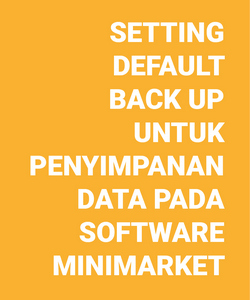
Setting Default Back Up untuk Penyimpanan Data pada Software Minimarket memudahkan Anda pada saat pemback up data. Back Up data setelah program ditutup secara otomatis pada akan terback up, Anda bisa memilih lokasi yang Anda inginkan untuk di drive mana Anda akan menyimpan database pada saat?program di tutup.
Berikut Cara Setting Default Back Up untuk Penyimpanan Data pada Software Minimarket
Masuk ke menu Back Office > klik Lainnya > klik Default Back Up
 <img class="alignnone" src="http://penjualansoftware.com/upload/FITUR DEFAULT BACKUP 1.jpg" alt="Fitur Back Up (Default Back up) 1" width="450" height="72" data-cke-saved-src="http://penjualansoftware web based collaboration tools.com/upload/FITUR DEFAULT BACKUP 1.jpg” />
<img class="alignnone" src="http://penjualansoftware.com/upload/FITUR DEFAULT BACKUP 1.jpg" alt="Fitur Back Up (Default Back up) 1" width="450" height="72" data-cke-saved-src="http://penjualansoftware web based collaboration tools.com/upload/FITUR DEFAULT BACKUP 1.jpg” />
Klik Icon Folder untuk menyimpan dimana databasenya


Pilih Lokasi Drive dimana database akan disimpan


Kemudian klik Set


Setelah?itu klik OK untuk konfirmasi


Kemudian lakukan pengecekan, Close software minimarket Anda, maka pada saat program ditutup terlihat ada form untuk proses Back Up database


kemudian masuk ke folder dimana Anda menyimpan database yang sudah Anda setting sebelumnya


terlihat database yang terbackup berada pada folder yang sesuai dengan tahun dan bulan pada saat backup


Sekian penjelasan?tentang tutorial tentang Setting Default Back Up untuk Penyimpanan Data pada Software Minimarket?dari softwaretoko.net. Semoga tutorial ini dapat membantu Anda dalam membackup database, untuk menghindari database yang error secara tiba-tiba.
Jika ada pertanyaan yang kurang jelas bisa hubungi admin softwaretoko.net Kami?via Phone/SMS/WA/Line: 082322522453?atau via e-mail:?softwaretoko.net@gmail.com.
Silahkan coba terlebih dahulu sebelum membeli software minimarket atau software toko?pada link download.
Leave a comment